はじめに
このドキュメントでは、アクセスポイント(AP)3802のMobility Express(ME)で内部Dynamic Host Configuration Protocol(DHCP)サーバを有効にする方法について説明します。
前提条件
要件
Cisco では、DHCP プロトコルと Mobility Express に関する基本的な知識を持つことをお勧めしています。

注:MEの内部dhcpは利便性が非常に限られており、ラボ環境などでの単純なデモンストレーションや概念実証によく使用されるものと考えられています。ベストプラクティスは、この機能を企業の実稼働ネットワークで使用しないことです。
使用するコンポーネント
このドキュメントの情報は、AP 3802ソフトウェアバージョン8.3.102.0に基づくものです。
このドキュメントの情報は、特定のラボ環境にあるデバイスに基づいて作成されました。このドキュメントで使用するすべてのデバイスは、クリアな(デフォルト)設定で作業を開始しています。本稼働中のネットワークでは、各コマンドによって起こる可能性がある影響を十分確認してください。
設定
注:内部DHCPを仮想ローカルエリアネットワーク(VLAN)に使用する場合、管理ネットワーク上にDHCPプールを持つことが必須です。これにより、MEでDHCPサーバプロセスが開始されます。これは、ダミーの範囲でも構いませんが、有効になっている必要があります。
GUI での設定
管理ネットワークのDHCPスコープの設定
この範囲は、管理 VLAN で IP アドレスを提供します。これがすでに初期設定ウィザードで作成されている場合には、これらの手順をスキップすることができます。
注:AP VLAN(管理ネットワークVLAN)にクライアント(有線または無線)がある場合、ネットワークに別のDHCPスコープがすでに存在していても、そのクライアントはME DHCPプールからIPアドレスを受信できることに注意してください。
ステップ 1:Wireless Settings > DHCP Server > Add new Poolの順に移動します。
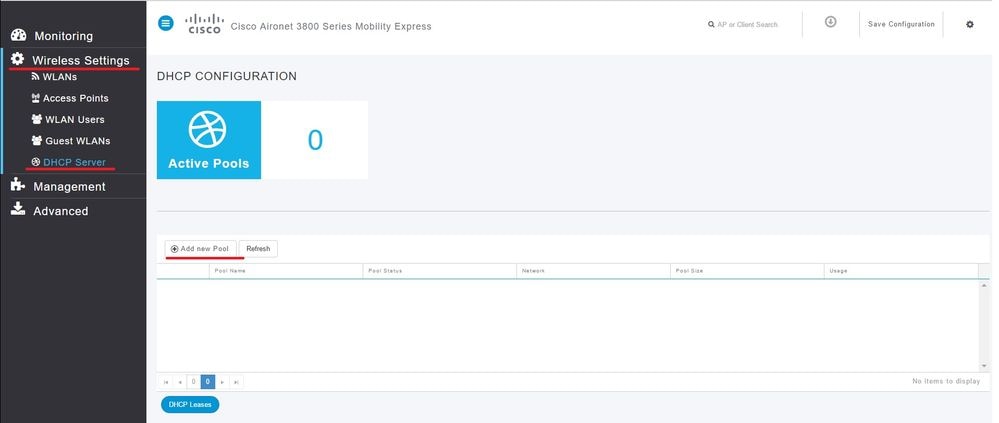
ステップ 2:情報を入力します。
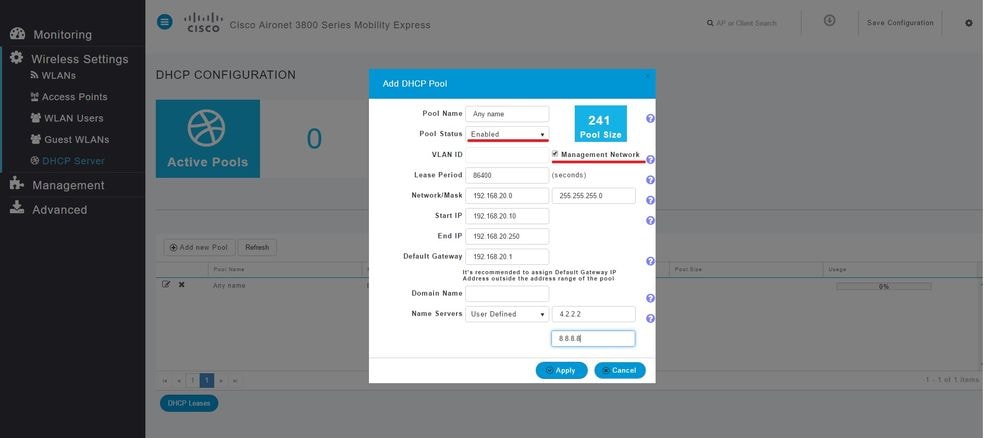
これらのフィールドは必須です。
- プール名:この特定のスコープの識別子としてのみ機能する名前。
- [VLAN ID]:[Management Network] が有効になっている場合、自動的に DHCP スコープがネイティブ VLAN に割り当てられます。
- ネットワーク/マスク:IPアドレスを割り当てるネットワークIDを入力します。2 番目のフィールドに、そのネットワークのマスクを 10 進形式で入力します。
- 終了IP:このプールからクライアントに割り当てられる最後のIPアドレス。
- デフォルトゲートウェイ:デフォルトゲートウェイIPアドレス。
この例では、APはネイティブVLAN(管理ネットワーク)で192.168.20.10から192.168.20.250にIPアドレスを割り当てます。
必ず [Management Network] チェックボックスをオンにしてから、[Apply] をクリックしてください。
注:開始IPと終了IPの範囲内には、そのネットワークのブロードキャストIPアドレスとデフォルトゲートウェイを含めないでください。
WLANのDHCPスコープの設定
クライアントの内部 DHCP プールをサービス セット識別子(SSID)に割り当てられている VLAN にバインドする必要があります。
ステップ 1:DHCPスコープの対象となるSSIDのVLAN IDを確認します。
[Wireless Settings] > [WLANs] に移動します。SSID がすでに存在する場合は、[Edit] を選択します。または、新しい SSID を作成するため、[Add new WLAN] をクリックします。 [VLAN & Firewall] に移動します。この VLAN ID は、DHCP プールで使用される VLAN ID と一致していなければなりません。
この例では、SSID が VLAN 50 に割り当てられているので、DHCP スコープを同じ VLAN ID 50 に割り当てる必要があります。
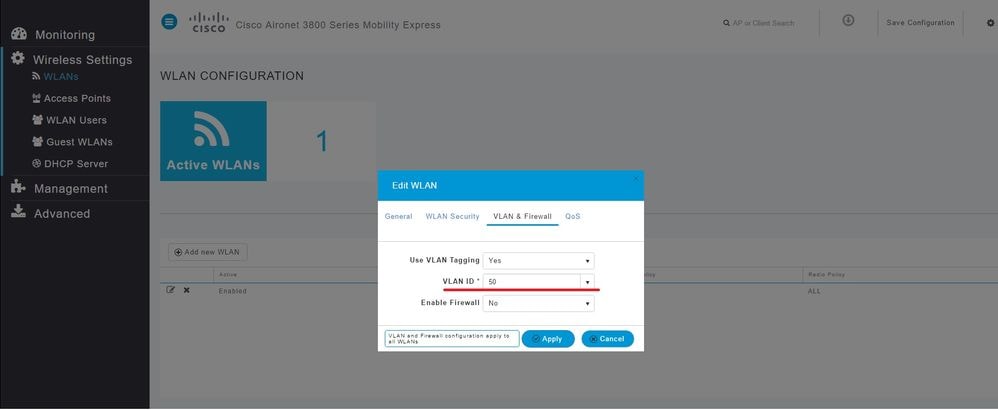
ステップ 2:DHCPプールを作成します。
[Wireless Settings] > [DHCP Server] > [Add new Pool] に移動し、情報を入力します。
同じ必須フィールドを指定する必要がありますが、今回は [Management Network] チェックボックスをオンにしません。WLAN(無線 LAN)で使用される VLAN に対応する VLAN ID を入力します。
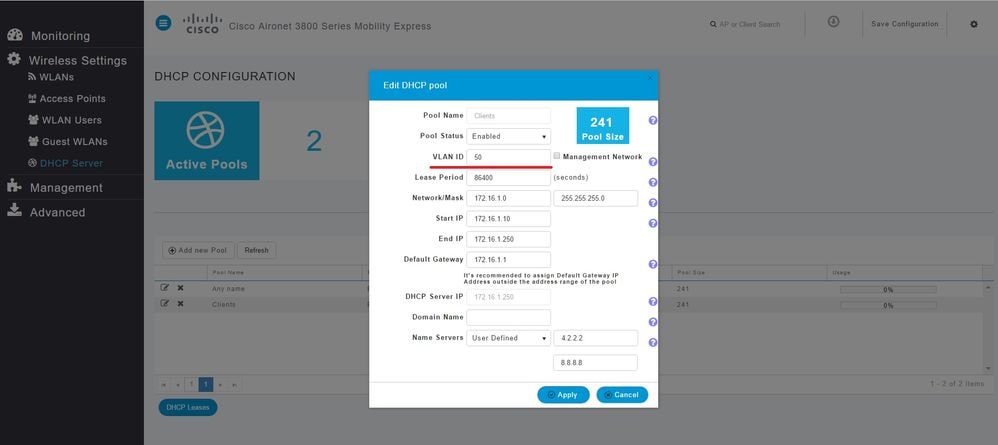
CLI での設定
コマンドを使用して、以下のことを行います。
- DHCP プールの作成
- ネットワークとマスクの定義
- アドレス プール範囲の定義
- VLAN ID の定義
- デフォルト ルータの定義
- DNS サーバの定義
- DHCP プールの有効化
注:CLIを使用して、最大3台のDNSサーバを定義できます。
管理ネットワークのDHCPスコープの設定
管理ネットワークで DHCP プールを作成するには、以下のコマンドを実行します。
config dhcp create-scope <scope name>
config dhcp network <scope name> <network ip> <mask>
config dhcp address-pool <scope name> <start ip from pool> <last ip from pool>
config dhcp vlan native <scope name> enable
config dhcp default-router <scope name> <default router ip>
config dhcp dns-servers <scope name> <DNS server 1> <DNS server 2> <DNS server 3>
config dhcp enable <scope name>
WLANのDHCPスコープの設定
クライアントの DHCP を作成するには、同じ手順を実行する必要がありますが、VLAN ID が WLAN の VLAN ID と一致するように変更します。
config dhcp create-scope <scope name>
config dhcp network <scope name> <network ip> <mask>
config dhcp address-pool <scope name> <start ip from pool> <last ip from pool>
config dhcp vlan id <scope name> <vlan id>
config dhcp default-router <scope name> <default router ip>
config dhcp dns-servers <scope name> <DNS server 1> <DNS server 2> <DNS server 3>
config dhcp enable <scope name>
確認
ここでは、設定が正常に機能しているかどうかを確認します。
show dhcp summary
show dhcp detailed <scope name>
トラブルシュート
ここでは、設定のトラブルシューティングに使用できる情報を示します。
クライアントをトラブルシューティングするには、これらのデバッグ コマンドを使用します。デバッグ出力にクライアントと DHCP プロセスの状態が表示されます。
debug client <mac address>
debug dhcp packet enable
デバッグクライアントの出力を簡単に読む方法については、ワイヤレスデバッグアナライザツールの「ワイヤレスデバッグアナライザ」を使用してください。

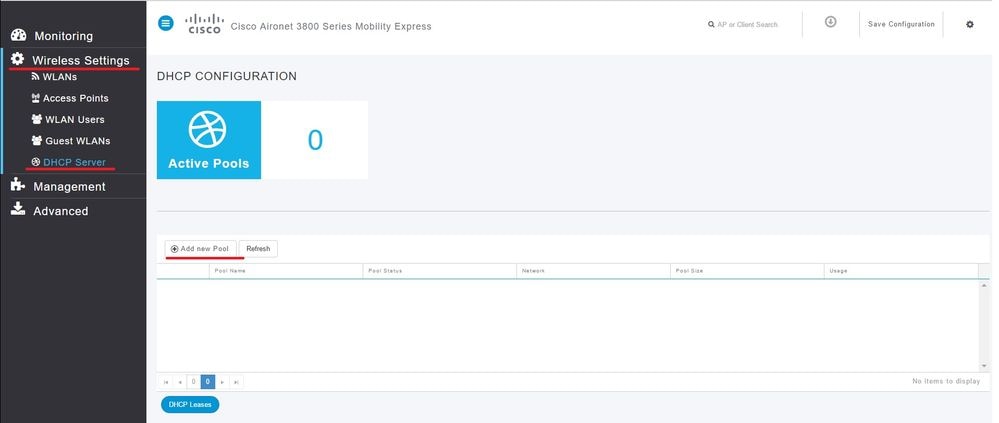
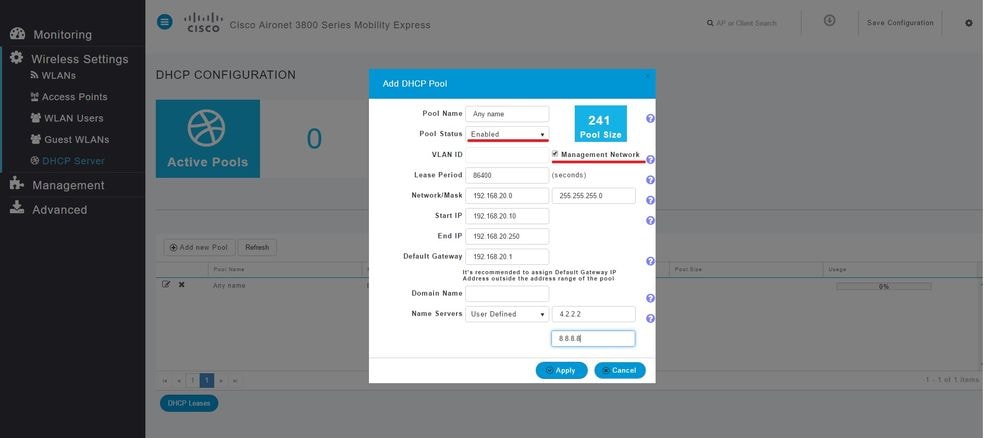
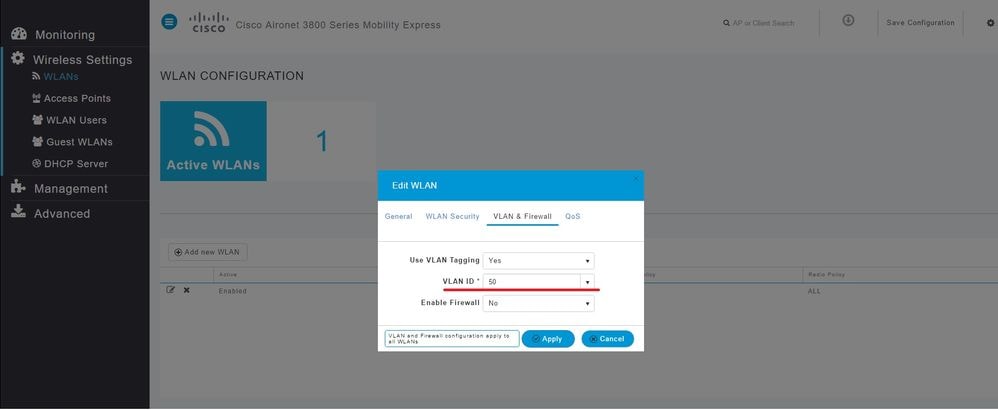
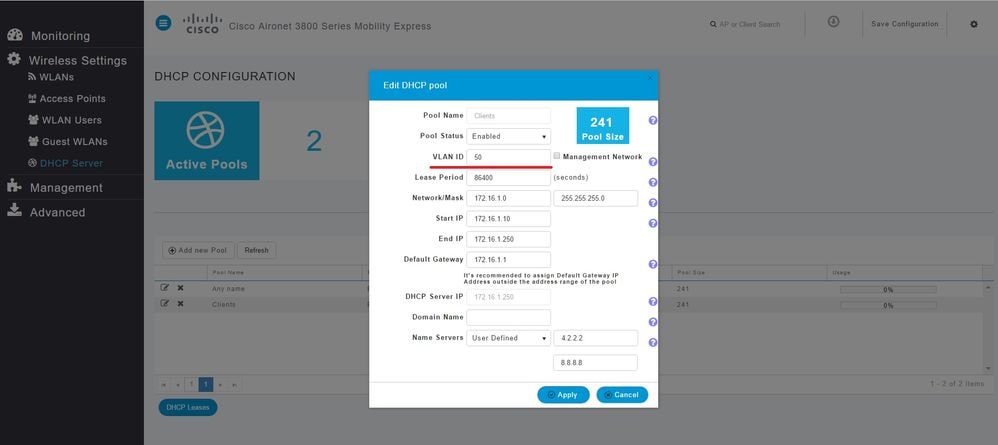
 フィードバック
フィードバック